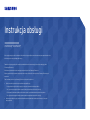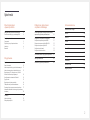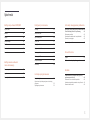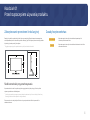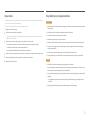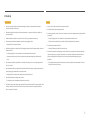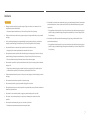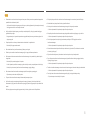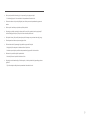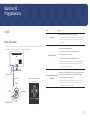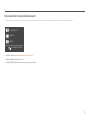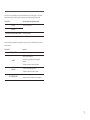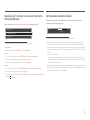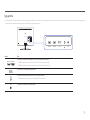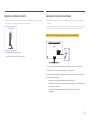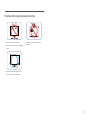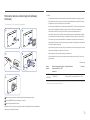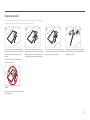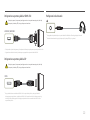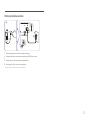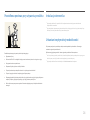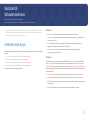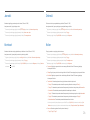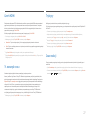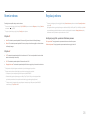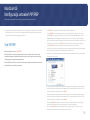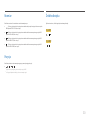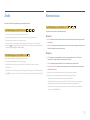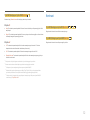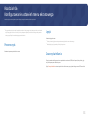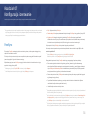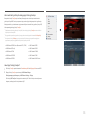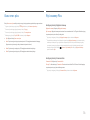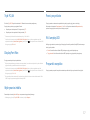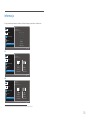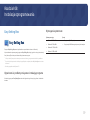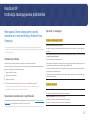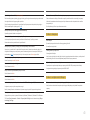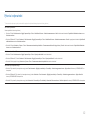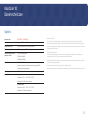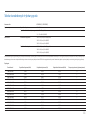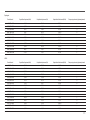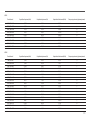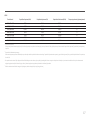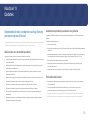Instrukcja obsługi
Kolor i wygląd mogą się różnić w zależności od produktu. Jego specyfikacja może bez wcześniejszego powiadomienia ulec
zmianie mającej na celu poprawę jakości pracy.
Zawartość niniejszego podręcznika może bez powiadomienia ulec zmianie mającej na celu poprawę jego jakości.
© Samsung Electronics
Właścicielem praw autorskich do niniejszego podręcznika jest firma Samsung Electronics.
Wykorzystywanie bądź kopiowanie tego podręcznika w części lub w całości bez zgody firmy Samsung Electronics jest
zabronione.
Znaki handlowe inne niż firmy Samsung Electronics należą do ich właścicieli.
U32J590UQ* U32J592UQ*
• Opłata administracyjna może zostać nałożona w przypadku gdy.
‒ (a) po zgłoszeniu żądania technik przybyły na miejsce nie stwierdzi defektu produktu.
(tzn. gdy usterka wystąpi na skutek nieprzeczytania przez użytkownika instrukcji obsługi).
‒ (b) użytkownik przekaże urządzenie do centrum napraw i nie zostanie stwierdzony defekt urządzenia.
(tzn. gdy usterka wystąpi na skutek nieprzeczytania przez użytkownika instrukcji obsługi).
• Kwota opłaty administracyjnej zostanie zakomunikowana użytkownikowi przed wykonaniem pracy lub przed
wizytą technika.

2
Spis treści
Przed rozpoczęciem
używania produktu
Zabezpieczanie przestrzeni instalacyjnej 4
Środki ostrożności przy przechowywaniu 4
Zasady bezpieczeństwa 4
Czyszczenie 5
Prąd elektryczny i bezpieczeństwo 5
Instalacja 6
Działanie 7
Przygotowania
Części 10
Panel sterowania 10
Menu bezpośrednich przycisków ekranowych 11
Menu ekranowych przycisków funkcyjnych 12
Regulacja opcji Tr. oszczędz. oczu, Jasność i
Kontrast
na ekranie początkowym 14
Konfigurowanie ustawienia Głośność 14
Typy portów 15
Regulacja nachylenia produktu 16
Zabezpieczenie przeciwkradzieżowe 16
Przestrogi dotyczące przenoszenia monitora 17
Mocowanie zestawu naściennego lub podstawy
biurkowej 18
Instalacja 19
Montaż podstawy 19
Odłączanie podpórki 20
Podłączanie i korzystanie z
urządzenia źródłowego
Przed rozpoczęciem instalacji monitora należy
zapoznać się z poniższymi zaleceniami. 21
Podłączanie i korzystanie z komputera 21
Podłączanie za pomocą kabla HDMI 21
Połączenie za pomocą kabla HDMI-DVI 22
Połączenie za pomocą kabla DP 22
Podłączanie słuchawek 22
Podłączanie kabla zasilania 23
Prawidłowa postawa przy używaniu produktu 24
Instalacja sterownika 24
Ustawianie optymalnej rozdzielczości 24
Ustawienia ekranu
SAMSUNG MAGIC Bright 25
Jasność 26
Kontrast 26
Ostrość 26
Kolor 26
Czerń HDMI 27
Tr. oszczędz. oczu 27
Tryb gry 27
Czas reakcji 27
Rozmiar obrazu 28
Regulacja ekranu 28

3
Spis treści
Konfiguracja ustawień PIP/PBP
Tryb PIP/PBP 29
Rozmiar 30
Pozycja 30
Źródło dźwięku 30
Źródło 31
Rozmiar obrazu 31
Kontrast 32
Konfigurowanie ustawień
menu ekranowego
Przezroczyst. 33
Język 33
Czas wyświetlania 33
Konfiguracja i zerowanie
FreeSync 34
Oszcz. ener. plus 36
Wył. czasowy Plus 36
Tryb PC/AV 37
DisplayPort Wer. 37
Wykrywanie źródła 37
Powt. przycisków 37
Wł. lampkę LED 37
Przywróć wszystko 37
Informacja 38
Instalacja oprogramowania
Easy Setting Box 39
Ograniczenia i problemy związane z instalacją
programu 39
Wymagania systemowe 39
Instrukcja rozwiązywania problemów
Wymagania, które należy spełnić przed kontaktem z
Centrum Obsługi Klienta firmy Samsung 40
Testowanie produktu 40
Sprawdzanie rozdzielczości i częstotliwości 40
Sprawdź, co następuje. 40
Pytania i odpowiedzi 42
Dane techniczne
Ogólne 43
Tabela standardowych trybów sygnału 44
Dodatek
Odpowiedzialność za odpłatne usługi (koszty
ponoszone przez klienta) 48
Okoliczności inne niż defekt produktu 48
Uszkodzenie produktu powstałe z winy klienta 48
Pozostałe okoliczności 48

4
Zabezpieczanie przestrzeni instalacyjnej
Pamiętaj, aby wokół urządzenia było dość miejsca na wentylację. Wysoka temperatura wewnętrzna
może spowodować pożar i uszkodzić urządzenie. Pamiętaj, aby ilość miejsca podczas instalacji produktu
była taka, jak podano poniżej, lub większa.
―
Wygląd zewnętrznej części urządzenia może się różnić, w zależności od modelu.
10 cm
10 cm
10 cm 10 cm
10 cm
10 cm (3.93 Inches)
10 cm (3.93 Inches)
10 cm
(3.93 Inches)
10 cm
(3.93 Inches)
10 cm
(3.93 Inches)
Środki ostrożności przy przechowywaniu
Na powierzchniach modeli o wysokim połysku mogą pojawiać się białe plamy, jeśli w ich pobliżu
używane są nawilżacze ultradźwiękowe.
―
Jeżeli wnętrze produktu wymaga czyszczenia, należy skontaktować się z Centrum Obsługi Klienta firmy
Samsung (zostanie naliczona opłata za usługi serwisowe).
Ekranu monitora nie należy dotykać dłońmi ani innymi przedmiotami. Może to prowadzić do
uszkodzenia ekranu.
Zasady bezpieczeństwa
Ostrzeżenie
Nieprzestrzeganie instrukcji może skutkować poważnymi lub
śmiertelnymi obrażeniami ciała.
Uwaga
Nieprzestrzeganie instrukcji może skutkować obrażeniami ciała albo
uszkodzeniami mienia.
Przed rozpoczęciem używania produktu
Rozdział 01

5
Czyszczenie
―
Podczas czyszczenia należy zachować ostrożność, ponieważ panel i części zewnętrzne zaawansowanych
monitorów LCD łatwo ulegają zadrapaniom.
―
Przy czyszczeniu należy stosować się do następujących zaleceń.
1
Wyłączyć produkt i komputer.
2
Odłączyć przewód zasilający od produktu.
―
Trzymać przewód zasilający za wtyczkę i nie dotykać go mokrymi rękami. W przeciwnym razie może
dojść do porażenia prądem.
3
Do wycierania monitora należy używać czystej, miękkiej i suchej szmatki.
‒ Do czyszczenia monitora nie stosować środków czyszczących zawierających alkohol,
rozpuszczalniki lub substancje powierzchniowo czynne.
‒ Nie spryskiwać produktu bezpośrednio wodą ani detergentem.
4
Przed czyszczeniem produktu zmoczyć miękką i suchą szmatkę, a następnie starannie ją wycisnąć.
5
Przewód zasilający podłączyć do produktu po zakończeniu czyszczenia.
6
Włączyć produkt i komputer.
Prąd elektryczny i bezpieczeństwo
Ostrzeżenie
• Nie używać uszkodzonego przewodu zasilającego, uszkodzonej wtyczki ani obluzowanego gniazda
elektrycznego.
• Nie podłączać wielu produktów do jednego gniazda elektrycznego.
• Nie dotykać wtyczki elektrycznej mokrymi rękami.
• Wkładać wtyczkę do oporu, aby się nie ruszała.
• Podłączać wtyczkę do gniazda elektrycznego z uziemieniem (tylko izolowane urządzenia typu 1).
• Nie zginać i nie ciągnąć przewodu zasilającego na siłę. Nie przygniatać przewodu zasilającego
ciężkimi przedmiotami.
• Nie umieszczać przewodu zasilającego ani produktu w pobliżu źródeł ciepła.
• Usuwać ewentualny kurz z bolców wtyczki i gniazda elektrycznego za pomocą suchej szmatki.
Uwaga
• Nie odłączać przewodu zasilającego podczas korzystania z produktu.
• Używać tylko tego przewodu zasilającego, który był dołączony do produktu przez firmę Samsung.
Nie stosować przewodu zasilającego do innych produktów.
• Usunąć wszelkie przeszkody z okolicy gniazda elektrycznego, do którego podłączony jest przewód
zasilający.
‒ W przypadku wystąpienia problemu należy odłączyć przewód zasilający, aby odciąć zasilanie
produktu.
• Odłączając przewód zasilający od gniazda elektrycznego, trzymać za wtyczkę.

6
Ostrzeżenie
• Nie kłaść na produkcie świec, środków odstraszających owady ani papierosów. Nie ustawiać
produktu w pobliżu źródeł ciepła.
• Nie stawiać produktu w miejscach słabo wentylowanych, na przykład na półkach na książki czy
ciasnych szafkach.
• Stawiać produkt w odległości co najmniej 10 cm od ściany, aby zapewnić wentylację.
• Przechowywać plastikowe opakowanie produktu poza zasięgiem dzieci.
‒ Mogłoby dojść do uduszenia dziecka.
• Nie stawiać produktu na niestabilnych lub drgających powierzchniach (niepewna półka, nachylona
powierzchnia itd.).
‒ Produkt mógłby spaść i ulec uszkodzeniu i/lub spowodować obrażenia ciała.
‒ Używanie produktu w miejscu o dużych drganiach może spowodować jego uszkodzenie lub
pożar.
• Nie umieszczać produktu w pojazdach ani w miejscach narażonych na kurz, wilgoć (kapiąca woda
itd.), olej lub dym.
• Nie wystawiać produktu na bezpośrednie działanie światła słonecznego, wysokiej temperatury ani
na wpływ gorących przedmiotów, na przykład pieców.
‒ Mogłoby dojść do skrócenia czasu eksploatacji produktu lub pożaru.
• Nie ustawiać produktu w zasięgu małych dzieci.
‒ Produkt może spaść i spowodować obrażenia ciała dziecka.
• Olej jadalny (taki jak olej sojowy) może uszkodzić lub zniekształcić produkt. Trzymać produkt z dala
od miejsc, w których może on mieć kontakt z olejem. Nie montować ani nie używać produktu w
kuchni ani w pobliżu kuchenki.
Uwaga
• Uważać, by nie upuścić produktu podczas przenoszenia.
• Nie kłaść produktu przednią stroną do dołu.
• Ustawiając produkt na szafce lub na półce, upewnić się, że dolna krawędź przedniej części produktu
nie wystaje.
‒ Produkt mógłby spaść i ulec uszkodzeniu i/lub spowodować obrażenia ciała.
‒ Produkt można ustawiać tylko na szafkach lub półkach odpowiednich rozmiarów.
• Produkt należy ustawiać starannie.
‒ Może dojść do awarii produktu lub obrażeń ciała.
• Umieszczenie produktu w nietypowym miejscu (narażonym na wpływ wielu drobnych cząsteczek,
substancji chemicznych, skrajnych temperatur lub o znacznym zawilgoceniu bądź w miejscach,
gdzie produkt będzie działać ciągle i przez dłuższy czas) może poważnie wpłynąć na jego
wydajność.
‒ Przed umieszczeniem produktu w takim miejscu należy się koniecznie skonsultować z Centrum
Obsługi Klienta firmy Samsung.
Instalacja

7
Ostrzeżenie
• Wewnątrz produktu znajduje się wysokie napięcie. Nigdy nie rozbierać, nie naprawiać ani nie
modyfikować produktu samodzielnie.
‒ W sprawach napraw kontaktować się z Centrum Obsługi Klienta firmy Samsung.
• Przed przeniesieniem produktu należy najpierw odłączyć od niego wszelkie kable, w tym przewód
zasilający.
• Jeśli z produktu wydobywają się nietypowe dźwięki, zapach spalenizny albo dym, natychmiast
odłączyć przewód zasilający i skontaktować się z Centrum Obsługi Klienta firmy Samsung.
• Nie pozwalać dzieciom na wieszanie się na produkcie ani wchodzenie na niego.
‒ Mogłoby dojść do obrażeń bądź poważnych uszkodzeń ciała u dzieci.
• W przypadku upuszczenia produktu albo uszkodzenia jego obudowy wyłączyć zasilanie i odłączyć
przewód zasilający. Następnie skontaktować się z Centrum Obsługi Klienta firmy Samsung.
‒ Dalsze użytkowanie mogłoby skutkować pożarem lub porażeniem prądem.
• Nie zostawiać na produkcie ciężkich przedmiotów ani takich, jakimi interesują się dzieci (zabawek,
słodyczy itd.).
‒ Gdyby dzieci próbowały sięgnąć po zabawki lub słodycze, mogłoby dojść do upadku ciężkich
przedmiotów albo produktu, a w konsekwencji do poważnych obrażeń ciała.
• Podczas wyładowań atmosferycznych lub burzy z piorunami wyłączyć produkt i odłączyć przewód
zasilający.
• Nie upuszczać przedmiotów na produkt i nie uderzać w niego.
• Nie przesuwać produktu, ciągnąć za przewód zasilający albo inny kabel.
• W przypadku wycieku gazu nie dotykać produktu ani gniazda elektrycznego. Ponadto niezwłocznie
przewietrzyć pomieszczenie.
• Nie podnosić i nie przesuwać produktu, ciągnąc za przewód zasilający albo inny kabel.
• Nie używać i nie przechowywać palnych rozpylaczy ani łatwopalnych substancji w pobliżu
produktu.
• Nie zakrywać otworów wentylacyjnych, np. obrusami czy firankami.
‒ Podwyższona temperatura wewnętrzna może wywołać pożar.
• Nie wkładać do produktu (przez otwór wentylacyjny, porty wejściowe/wyjściowe itd.) metalowych
przedmiotów (pałeczek, monet, spinek do włosów itd.) ani przedmiotów łatwopalnych (papieru,
zapałek itd.).
‒ W przypadku wniknięcia wody albo innych obcych substancji do produktu koniecznie wyłączyć
produkt i odłączyć przewód zasilający. Następnie skontaktować się z Centrum Obsługi Klienta
firmy Samsung.
• Nie stawiać na produkcie przedmiotów zawierających płyny (waz, garnków, butelek itd.) ani
przedmiotów metalowych.
‒ W przypadku wniknięcia wody albo innych obcych substancji do produktu koniecznie wyłączyć
produkt i odłączyć przewód zasilający. Następnie skontaktować się z Centrum Obsługi Klienta
firmy Samsung.
Działanie

8
Uwaga
• Pozostawienie na ekranie nieruchomego obrazu przez dłuższy czas może spowodować wypalenie
powidoku lub uszkodzenie pikseli.
‒ Jeśli produkt nie będzie używany przez dłuższy czas, należy aktywować tryb oszczędzania energii
lub wygaszacz ekranu z ruchomymi obrazami.
• Jeśli produkt nie będzie używany przez dłuży czas (wakacje itd.), odłączyć przewód zasilający z
gniazda elektrycznego.
‒ Nagromadzony kurz i wysoka temperatura mogą skutkować pożarem, porażeniem prądem lub
upływem prądu.
• Używać produktu z zalecanymi ustawieniami rozdzielczości i częstotliwości.
‒ Może dojść do pogorszenia wzroku.
• Nie ustawiać zasilaczy transformatorowych jednego na drugim.
• Przed użyciem zasilacza transformatorowego zdjąć z niego plastikowe opakowanie.
• Nie dopuszczać do zamoczenia zasilacza transformatorowego i nie pozwalać, aby dostała się do
niego woda.
‒ Może dojść do porażenia prądem lub pożaru.
‒ Unikać używania produktu na zewnątrz, gdzie może być narażony na opady deszczu lub śniegu.
‒ Uważać, aby nie zamoczyć zasilacza transformatorowego, myjąc podłogę.
• Nie umieszczać zasilacza transformatorowego w pobliżu urządzeń ogrzewających.
‒ W przeciwnym razie może dojść do pożaru.
• Trzymać zasilacz transformatorowy w dobrze wentylowanym miejscu.
• Jeśli zasilacz prądu przemiennego/stałego wisi w pozycji pionowej, tak że złącze kabla jest
skierowane do góry, woda lub obce substancje mogą się dostać do jego wnętrza i doprowadzić do
awarii.
Zasilacz prądu przemiennego/stałego powinien być ułożony płasko na stole lub podłodze.
• Włożyć wtyczkę zasilania do zasilacza transformatorowego do momentu usłyszenia kliknięcia.
• Nie wkładać samej wtyczki zasilania do gniazdka zasilania.
• Nie korzystać z zasilacza transformatorowego innego niż dołączony do zestawu.
‒ Może to doprowadzić do porażenia prądem lub wybuchu pożaru.
• Nie podłączać zasilacza transformatorowego do gniazdka zasilania znajdującego się na suficie.
‒ Może to doprowadzić do porażenia prądem lub wybuchu pożaru.
• Obrócić wtyczkę zasilania tak, aby była ustawiona pod kątem 0–90° względem zasilacza
transformatorowego.
‒ Może to doprowadzić do porażenia prądem lub wybuchu pożaru.
• Nie wolno demontować wtyczki zasilania po zakończeniu jej montażu. (Po zakończeniu montażu
nie można jej odłączyć).
• Wtyczki zasilania dołączonej do zestawu nie wolno używać w innych urządzeniach.
• Przy odłączaniu zasilacza transformatorowego od gniazdka zasilania należy pociągnąć zasilacz,
trzymając za jego korpus.
‒ Może to doprowadzić do porażenia prądem lub wybuchu pożaru.
• Zasilacza transformatorowego nie wolno narażać na wstrząsy ani uderzenia żadnych przedmiotów.
‒ Może to doprowadzić do porażenia prądem lub wybuchu pożaru.
• Przed użyciem zasilacza transformatorowego należy zdjąć z niego plastikową osłonę.
‒ W przeciwnym razie może dojść do pożaru.

9
• Nie trzymać produktu dołem do góry i nie przenosić go, trzymając za stojak.
‒ Produkt mógłby spaść i ulec uszkodzeniu lub spowodować obrażenia ciała.
• Patrzenie na ekran ze zbyt małej odległości przez dłuższy czas może spowodować pogorszenie
wzroku.
• Nie korzystać z nawilżaczy ani pieców w pobliżu produktu.
• Korzystając z produktu, pamiętać o odpoczynku dla oczu, który powinien trwać przynajmniej 5
minut w każdej godzinie pracy. W tym celu można również patrzeć w dal.
• Nie dotykać ekranu, jeśli produkt jest włączony od dłuższego czasu, ponieważ może być gorący.
• Przechowywać małe akcesoria poza zasięgiem dzieci.
• Zachować ostrożność, dopasowując kąt produktu czy wysokość stojaka.
‒ Mogłoby dojść do uwięzienia i uszkodzenia dłoni lub palców.
‒ Nadmierne przechylanie produktu może spowodować jego upadek i obrażenia ciała.
• Nie stawiać na produkcie ciężkich przedmiotów.
‒ Może dojść do awarii produktu lub obrażeń ciała.
• Korzystając ze słuchawek zwykłych lub dousznych, nie należy ustawiać zbyt wysokiego poziomu
głośności.
‒ Zbyt duże natężenie dźwięku może spowodować uszkodzenie słuchu.

10
Przygotowania
Rozdział 02
Części
Panel sterowania
―
Kolor oraz kształt części mogą być inne niż na ilustracji. W celu polepszenia jakości producent zastrzega
sobie prawo do zmiany specyfikacji bez wcześniejszego powiadomienia.
Menu ekranowych przycisków
funkcyjnych
Przycisk JOG
W DÓŁ
NACIŚNIĘCIE(ENTER)
W LEWO
Wróć
Dioda LED zasilania
W GÓRĘ
W PRAWO
Ikony Opis
Przycisk JOG
Wielokierunkowy przycisk ułatwiający nawigację.
―
Przycisk JOG znajduje się po lewej stronie z tyłu obudowy urządzenia.
Umożliwia przejście w górę, w dół, w lewo i w prawo oraz służy jako
klawisz Enter.
Dioda LED zasilania
Dioda ta wskazuje, czy urządzenie jest zasilane, a w poszczególnych
trybach wskazuje następujące stany:
• Zasilanie włączone (Przycisk zasilania): Wyłączone
• Tryb oszczędzania energii: Miga
• Zasilanie wyłączone (Przycisk zasilania): Włączone
―
Działanie lampki zasilania można zmieniać w menu. (System → Wł.
lampkę LED) Rzeczywiste modele mogą nie być wyposażone w tę
funkcję z powodu odmiennych funkcji.
Menu ekranowych przycisków
funkcyjnych
Po uruchomieniu ekranu nacisnąć przycisk JOG. Wyświetli się
przewodnik po ekranowych przyciskach funkcyjnych. Aby otworzyć
menu ekranowe, gdy wyświetlany jest przewodnik, ponownie
nacisnąć odpowiednią stronę przycisku.
―
Wygląd menu ekranowych przycisków funkcyjnych może się różnić
w zależności od funkcji lub modelu produktu. Należy się zapoznać z
charakterystyką posiadanego produktu.

11
Tr. oszczędz. oczu
Głośność
Funkcje
Tr. oszczędz. oczu
Wył.
• W GÓRĘ / W DÓŁ: Regulacja opcji Jasność, Kontrast, Tr. oszczędz. oczu.
• W LEWO / W PRAWO: Regulacja opcji Głośność.
• NACIŚNIĘCIE(ENTER): Wyświetlenie menu ekranowych przycisków funkcyjnych
Menu bezpośrednich przycisków ekranowych
―
Pokazane poniżej menu skrótów ekranowych (menu ekranowe OSD) wyświetla się wyłącznie przy włączonym ekranie, podczas zmiany rozdzielczości lub zmiany źródła sygnału wejściowego.

12
Menu ekranowych przycisków funkcyjnych
―
Aby przejść do menu głównego lub użyć innych elementów, należy nacisnąć przycisk JOG w celu wyświetlenia menu ekranowych przycisków funkcyjnych. Aby zamknąć przewodnik, należy ponownie nacisnąć przycisk JOG.
Wróć
W GÓRĘ / W DÓŁ / W LEWO / W PRAWO: Przejście do wybranego elementu. Po wskazaniu elementu wyświetla się jego opis.
NACIŚNIĘCIE(ENTER): Wybrany element zostanie zastosowany.
Ikony Opis
Wybór opcji w celu zmiany sygnału wejściowego poprzez przesunięcie przycisku JOG na ekranie przewodnika po ekranowych przyciskach funkcyjnych. Komunikat o zmianie sygnału
wejściowego pojawia się w lewym górnym rogu ekranu.
Wybór funkcji poprzez przesunięcie przycisku JOG na ekranie menu ekranowych przycisków funkcyjnych.
Wyświetla się ekran OSD (On Screen Display) monitora.
Blokada funkcji menu ekranowego OSD: zachowanie aktualnych ustawień albo zablokowanie elementów sterujących OSD, aby zapobiec niezamierzonym zmianom ustawień.
Włączanie/wyłączanie: Aby zablokować lub odblokować elementy sterujące OSD, nacisnąć przycisk W LEWO i przytrzymać go przez 10 sekund po wyświetleniu menu głównego.
―
Jeżeli elementy sterujące OSD są zablokowane, można zmienić ustawienie opcji Jasność i Kontrast. Dostępna jest opcja PIP/PBP.
Dostępna jest opcja Tr. oszczędz. oczu. Istnieje możliwość wyświetlenia zawartości opcji Informacja.
Wybór funkcji poprzez przesunięcie przycisku JOG na ekranie menu ekranowych przycisków funkcyjnych.
Należy nacisnąć ten przycisk, jeżeli konieczne jest skonfigurowanie funkcji PIP/PBP.
Wybór funkcji w celu wyłączenia monitora poprzez przesunięcie przycisku JOG na ekranie menu ekranowych przycisków funkcyjnych.
―
Opcje menu ekranowych przycisków funkcyjnych w rzeczywistych modelach mogą się różnić z powodu odmiennych funkcji.

13
Jeżeli monitor nic nie wyświetla (np. w trybie oszczędzania energii lub braku sygnału), 2 przycisków
bezpośrednio sterujących źródłem sygnału i zasilaniem można użyć w sposób opisany poniżej.
Przycisk JOG Tryb oszczędzania energii/braku sygnału
W GÓRĘ
Zmiana źródła sygnału
Poprzedni
NACIŚNIĘCIE(ENTER) przez dwie sekundy
Wyłączenie zasilania
Gdy na monitorze jest wyświetlone menu główne, za pomocą przycisku JOG można wykonać opisane
poniżej czynności.
Przycisk JOG Czynność
W GÓRĘ / W DÓŁ
Przejście do kolejnej opcji
W LEWO
Wyjście z menu głównego.
Zamknięcie listy podrzędnej bez zapisywania
wartości.
Zmniejszenie wartości za pomocą suwaka.
W PRAWO
Przejście do kolejnego piętra menu.
Zwiększenie wartości za pomocą suwaka.
NACIŚNIĘCIE(ENTER)
Przejście do kolejnego piętra menu.
Zapisanie wartości i zamknięcie listy podrzędnej.

14
Regulacja opcji Tr. oszczędz. oczu, Jasność i Kontrast na
ekranie początkowym
Zmienić ustawienie opcji Jasność, Kontrast i Tr. oszczędz. oczu, przesuwając przycisk JOG.
Tr. oszczędz. oczu
Jasność
Kontrast
Wył.
―
W zależności od modelu mogą występować różnice w wyświetlanym obrazie.
Tr. oszczędz. oczu
―
Niedostępne, gdy funkcja Tryb PIP/PBP ustawiona jest jako Włączona.
Jasność
―
To menu nie jest dostępne, gdy dla funkcji
SAMSUNG
MAGIC
Bright wybrano tryb Kontrast dynamiczny.
―
To menu nie jest dostępne, gdy włączona jest funkcja Oszcz. ener. plus.
―
To menu nie jest dostępne, gdy włączona jest funkcja Tr. oszczędz. oczu.
Kontrast
―
To menu nie jest dostępne, gdy dla funkcji
SAMSUNG
MAGIC
Bright wybrano tryb Kino lub Kontrast dynamiczny.
―
To menu nie jest dostępne, gdy włączona jest funkcja Tryb gry.
―
To menu nie jest dostępne, jeżeli dla trybu Tryb PIP/PBP wybrano ustawienie Włączona, a dla opcji Rozmiar
ustawienie:
(tryb PBP).
Konfigurowanie ustawienia Głośność
Gdy żadne menu ekranowe OSD nie jest wyświetlone, ustawienie Głośność można regulować,
naciskając przycisk JOG w lewo lub w prawo.
Głośność
50
Wycisz
―
W zależności od modelu mogą występować różnice w wyświetlanym obrazie.
―
Jeśli jakość dźwięku w podłączonym urządzeniu wejściowym jest niska, dostępna w produkcie funkcja
Auto Mute może wyciszyć dźwięk lub spowodować, że będzie on przerywany w przypadku podłączenia
słuchawek lub głośników. Głośność dźwięku urządzenia wejściowego należy ustawić na przynajmniej 20%,
a następnie ją dostosować za pomocą przycisków regulacji głośności (Przycisk JOG W LEWO / W PRAWO) na
produkcie.
―
Czym jest funkcja Auto Mute?
Funkcja powoduje wyciszenie dźwięku w celu poprawy jakości efektów dźwiękowych w sytuacji, gdy
występują zakłócenia lub gdy sygnał wejściowy jest słaby, zazwyczaj z powodu problemów związanych z
głośnością urządzenia wejściowego.
―
Aby włączyć funkcję Wycisz, przejść do ekranu sterującego Głośność, a następnie za pomocą przycisku JOG
wybrać pozycję poniżej. Aby wyłączyć funkcję Wycisz, przejść do ekranu sterującego Głośność, a następnie
zwiększyć lub zmniejszyć wartość ustawienia Głośność.

15
Typy portów
―
W przypadku niektórych modeli produktów niektóre funkcje mogą nie być dostępne. Kolor oraz kształt części mogą być inne niż na ilustracji. W celu polepszenia jakości producent zastrzega sobie prawo do zmiany specyfikacji
bez wcześniejszego powiadomienia. Należy się zapoznać z charakterystyką posiadanego produktu.
HDMI IN 1 HDMI IN 2 DP IN DC 19V
Gniazdo Opis
HDMI IN 1 HDMI IN 2
Do podłączania urządzenia źródłowego za pomocą kabla HDMI lub kabla HDMI/DVI.
―
HDMI1 obsługuje przesył obrazów o rozdzielczości 3840 x 2160 z częstotliwością 30 Hz
―
HDMI2 obsługuje przesył obrazów o rozdzielczości 3840 x 2160 z częstotliwością 60 Hz
DP IN
Do podłączenia do komputera poprzez kabel DP.
Podłączenie do wyjściowego urządzenia audio, na przykład słuchawek.
―
Dźwięk będzie odtwarzany tylko, jeśli użyto kabla HDMI-HDMI lub kabla DP.
DC 19V
Podłączanie do zasilacza transformatorowego.

16
Regulacja nachylenia produktu
―
Kolor oraz kształt części mogą być inne niż na ilustracji. W celu polepszenia jakości producent zastrzega
sobie prawo do zmiany specyfikacji bez wcześniejszego powiadomienia.
-2° (±2°) ~ 15° (±2°)
• Odchylenie monitora można regulować.
• Złap dolną część produktu i przechyl go ostrożnie.
Zabezpieczenie przeciwkradzieżowe
―
Zabezpieczenie przeciwkradzieżowe pozwala na bezpieczne korzystanie z produktu nawet w miejscach
publicznych.
―
Kształt urządzenia blokującego oraz sposób blokowania zależą od producenta. Szczegółowe informacje na
temat urządzenia blokującego znajdują się w instrukcji użytkownika dołączonej do tego urządzenia.
Aby uaktywnić blokadę w urządzeniu przeciwkradzieżowym:
1
Przymocuj linkę urządzenia zabezpieczającego do ciężkiego przedmiotu, na przykład biurka.
2
Przełóż jeden koniec linki przez pętlę znajdującą się na drugim końcu.
3
Umieść urządzenie blokujące w gnieździe zabezpieczenia przeciwkradzieżowego z tyłu produktu.
4
Zamknij urządzenie blokujące.
‒ Urządzenie z blokadą przeciwkradzieżową można dokupić oddzielnie.
‒ Szczegółowe informacje na temat urządzenia blokującego znajdują się w instrukcji użytkownika
dołączonej do tego urządzenia.
‒ Urządzenia z blokadą przeciwkradzieżową są dostępne w sklepach elektronicznych i
internetowych.

17
Przestrogi dotyczące przenoszenia monitora
• Nie naciskać bezpośrednio ekranu.
• W trakcie przenoszenia monitora nie dotykać
ekranu.
• Urządzenia nie wolno podnosić za samą
podstawę.
• W trakcie przenoszenia monitor należy
trzymać za dolne rogi lub krawędzie.

18
Mocowanie zestawu naściennego lub podstawy
biurkowej
―
Wyłącz zasilanie i wyjmij z gniazdka przewód zasilający.
1 2
4
5
3
C
A
Zamocuj zestaw naścienny lub podstawę biurkową we wskazanym miejscu.
B
Zamocuj WKŁADKĘ w pozycji wskazanej na rysunku.
C
Wspornik (sprzedawany oddzielnie)
Wyrównaj rowki i dokręć śruby na wsporniku produktu do odpowiednich elementów zestawu
naściennego lub podstawy biurkowej.
• Uwagi
‒ Użycie wkrętów dłuższych od standardowych może uszkodzić wewnętrzne elementy produktu.
‒ W przypadku mocowań na ścianę, które nie spełniają standardowych wymagań VESA, długość
wkrętów może się różnić w zależności od ich parametrów.
‒ Nie należy używać wkrętów, które nie spełniają standardów VESA. Nie wolno mocować zestawu
naściennego lub podstawy biurkowej przy użyciu nadmiernej siły. Może to spowodować
uszkodzenie produktu lub kontuzję. Firma Samsung nie ponosi odpowiedzialności za
uszkodzenia urządzenia lub obrażenia ciała spowodowane użyciem nieprawidłowych wkrętów
lub zamocowaniem zestawu naściennego lub podstawy biurkowej przy użyciu nadmiernej siły.
‒ Firma Samsung nie ponosi odpowiedzialności za uszkodzenia urządzenia lub obrażenia ciała
spowodowane używaniem zestawu naściennego niezgodnego ze specyfikacją lub samodzielnym
montażem zestawu naściennego.
‒ Aby zamontować produkt na ścianie, należy kupić zestaw do montażu naściennego, który można
zamocować w odległości co najmniej 10 cm od ściany.
‒ Należy pamiętać o użyciu zestawu zgodnego ze standardami.
‒ Aby zainstalować monitor za pomocą zestawu do montażu naściennego, odłączyć monitor od
bazy podstawy.
Jednostka: mm
Nazwa
modelu
R
ozstaw otworów na śruby zgodne
ze standardem VESA (A * B) w
milimetrach
Śruby standardowe Liczba szt.
U32J590UQ* /
U32J592UQ*
100,0 x 100,0
Φ 4,0 mm, skok 0,7 mm, długość 10,0 mm
4 EA
―
Nie wolno montować zestawu do montażu ściennego, gdy urządzenie jest włączone. Może to spowodować
obrażenia ciała w wyniku porażenia prądem.

19
Instalacja
Montaż podstawy
―
Przed montażem urządzenia, należy położyć go ekranem do dołu na płaskiej, stabilnej powierzchni.
―
Wygląd zewnętrznej części urządzenia może się różnić, w zależności od modelu.
1
2
3
4
Zamontuj złącze podpórki do podpórki, zgodnie z
kierunkiem pokazanym na rysunku.
Sprawdź, czy złącze podpórki jest dobrze
zamontowane.
Dokręć do oporu wkręt znajdujący się na dole
podpórki.
Połóż piankę ochronną Styrofoam dołączoną do
opakowania na podłodze i umieść w niej produkt
skierowany przodem w dół, jak pokazano na
ilustracji.
Jeśli pianka Styrofoam nie jest dostępna, użyj
grubej maty do siedzenia.
5
6
Przytrzymaj ręką główną część urządzenia,
jak pokazano na ilustracji. Włóż zmontowaną
podpórkę do głównej części urządzenia w kierunku
wskazywanym przez strzałki, tak jak pokazano na
ilustracji.
Podłącz kabel zasilający i kabel do przesyłania
danych w sposób pokazany na rysunku.
- Uwaga
Nie dociskać monitora do dołu. Może to prowadzić
do jego uszkodzenia.

20
Odłączanie podpórki
―
Przed wymontowaniem podstawy z monitora połóż go ekranem do dołu na płaskiej, stabilnej powierzchni.
―
Wygląd zewnętrznej części urządzenia może się różnić, w zależności od modelu.
1
2
3 4
Połóż piankę ochronną Styrofoam dołączoną do
opakowania na podłodze i umieść w niej produkt
skierowany przodem w dół, jak pokazano na
ilustracji.
Jeśli pianka Styrofoam nie jest dostępna, użyj
grubej maty do siedzenia.
Aby wymontować podpórkę monitora, jedną
ręką naciśnij dolną część monitora, a drugą ręką
poruszaj statywem na boki w taki sposób, aby
między podpórką a monitorem powstał odstęp.
Jedną ręką naciśnij dolną część monitora, a drugą
ręką pociągnij za podpórkę w kierunku wskazanym
przez strzałkę widoczną na rysunku.
Odłącz złącze podpórki od podpórki, pociągając je
w kierunku wskazywanym przez strzałkę, tak jak
to pokazano na rysunku.
- Uwaga
Nie dociskać monitora do dołu. Może to prowadzić
do jego uszkodzenia.
Strona się ładuje...
Strona się ładuje...
Strona się ładuje...
Strona się ładuje...
Strona się ładuje...
Strona się ładuje...
Strona się ładuje...
Strona się ładuje...
Strona się ładuje...
Strona się ładuje...
Strona się ładuje...
Strona się ładuje...
Strona się ładuje...
Strona się ładuje...
Strona się ładuje...
Strona się ładuje...
Strona się ładuje...
Strona się ładuje...
Strona się ładuje...
Strona się ładuje...
Strona się ładuje...
Strona się ładuje...
Strona się ładuje...
Strona się ładuje...
Strona się ładuje...
Strona się ładuje...
Strona się ładuje...
Strona się ładuje...
-
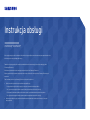 1
1
-
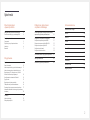 2
2
-
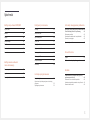 3
3
-
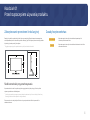 4
4
-
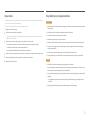 5
5
-
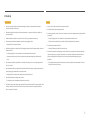 6
6
-
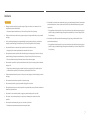 7
7
-
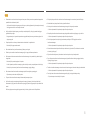 8
8
-
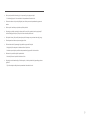 9
9
-
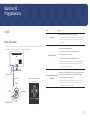 10
10
-
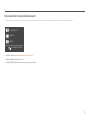 11
11
-
 12
12
-
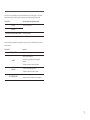 13
13
-
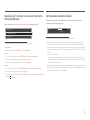 14
14
-
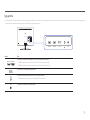 15
15
-
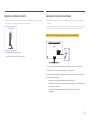 16
16
-
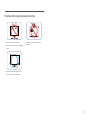 17
17
-
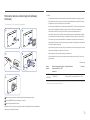 18
18
-
 19
19
-
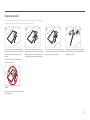 20
20
-
 21
21
-
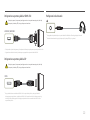 22
22
-
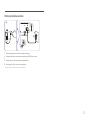 23
23
-
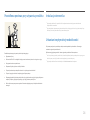 24
24
-
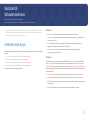 25
25
-
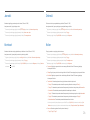 26
26
-
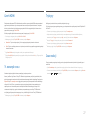 27
27
-
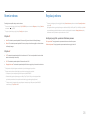 28
28
-
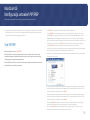 29
29
-
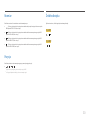 30
30
-
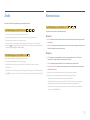 31
31
-
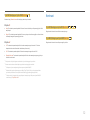 32
32
-
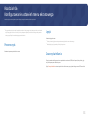 33
33
-
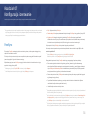 34
34
-
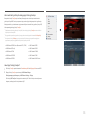 35
35
-
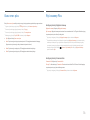 36
36
-
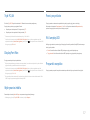 37
37
-
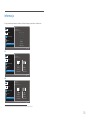 38
38
-
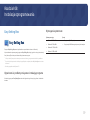 39
39
-
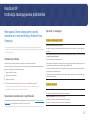 40
40
-
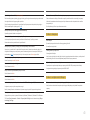 41
41
-
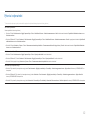 42
42
-
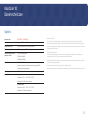 43
43
-
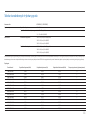 44
44
-
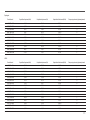 45
45
-
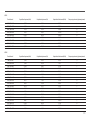 46
46
-
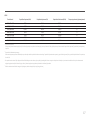 47
47
-
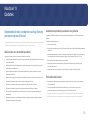 48
48
Powiązane artykuły
-
Samsung U32J590UQR Instrukcja obsługi
-
Samsung U32J590UQU Instrukcja obsługi
-
Samsung U32J590UQU Instrukcja obsługi
-
Samsung S27E390H Instrukcja obsługi
-
Samsung S34J550WQR Instrukcja obsługi
-
Samsung U32R590CWU Instrukcja obsługi
-
Samsung C32JG51FDU Instrukcja obsługi
-
Samsung U28R550UQU Instrukcja obsługi
-
Samsung U28R550UQU Instrukcja obsługi
-
Samsung C27H711QEU Instrukcja obsługi